如果在使用电脑的过程中遇到键盘故障,可以调出虚拟键盘代替物理键盘进行操作,那么如何打开win11虚拟键盘呢?操作方法很简单。先打开设置面板,找到辅助功能打开,然后找到并进入键盘界面,再打开屏幕键盘右侧的开关,就可以调出电脑的虚拟键盘了。
win11虚拟键盘的开启方法
1.首先我们点击电脑桌面底部的开始菜单,打开后点击设置选项进入设置界面。

2.然后我们下拉设置界面找到辅助功能,点进去。

3.在辅助功能中,我们下拉找到键盘设置选项,选择键盘选项进入设置屏幕键盘。

4.你见过屏幕键盘的开关吗?我们可以通过点击开关来打开屏幕键盘。

5.打开后,屏幕上会出现一个键盘,我们只需要用鼠标点击就可以操作键盘。

 小白号
小白号










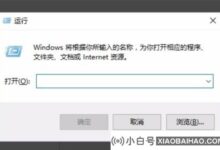



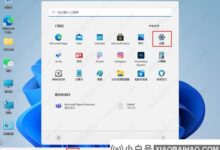

评论前必须登录!
注册